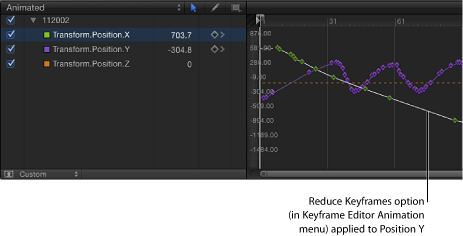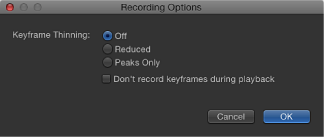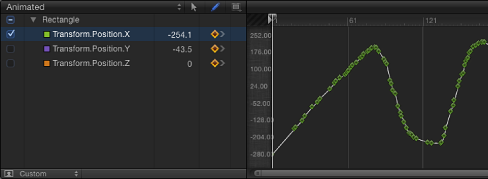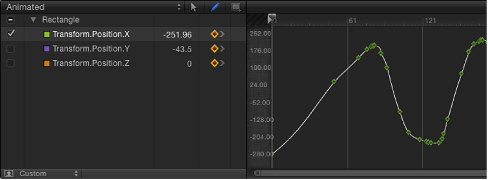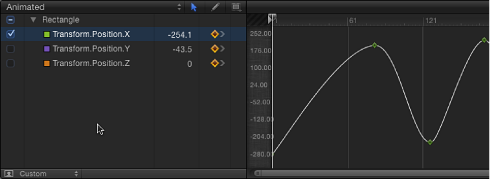关键帧细化
如果一个参数至少包含一个关键帧,或者“录制”按钮是打开的,则每次在新的播放头位置修改一个参数时都会添加一个关键帧。如果在项目播放时激活,则在每个帧处创建一个关键帧。这不会造成问题,除非您想修改曲线。
在许多情况下,动画所创建的曲线可以使用较少的关键帧来表示。通常,这会提供更平滑的变化率,可让您利用“贝塞尔曲线”或“连续”等内插法。
您可以采用以下两种方式来简化关键帧:在录制关键帧期间或之后,通过使用该参数的“动画”菜单中的“减少关键帧”命令来简化现有的动画曲线。
若要减少动画曲线中的关键帧
点按“动画”菜单(“关键帧编辑器”参数列表中的第五栏),然后从“动画”菜单中选取“减少关键帧”。
此时会显示“减少关键帧”对话框。
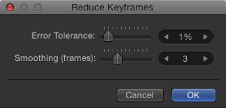
调整“错误容差”和“平滑”参数以获取您想要的曲线。